Stiile päised lisavad sisukorda ja mitme lehekülje dokumendi.
See võimaldab teil näha kirjaliku materjali struktuuri ja navigeerida seda. Ja kui see ei ole raamat, vaid tekstiredaktor, saate kiiresti liikuda igasugune Jaotis klõpsates nõutav hiirekursor. Switching programmis struktuurirežiimis, see on lihtne muuta osi kohti ilma kustutades neid ühes kohas ja lisades teise.
Võite kiiresti, ilma suurte tööjõukuludeta, värskendus Informatsioon ühe või teise lõigu lisamisel või kustutamisel, nende lehekülgede tegelike numeratsioonide muutmine teksti vormindamisel jne.
See on võimalik ainult siis, kui teave on loodud automaatselt Tekstiredaktor. Kirjalikult käsitsi, see ei anna selliseid võimalusi ja praktiliselt ei kasutata. Selle tekstiredaktori võime luua ja nautida iga arenenud arvutikasutajat.
Sisukord loomine Word 2010, 2007, 2013 käsitsi ja automaatselt
Enne töö alustamist on see vajalik number Dokumendi lehed. Käsitsi loomise põhimõte on selge, kuid raske.
Kuid see töö lihtsustatakse teie mugavuse huvides. Koopia Punktide nimetuse järjekorras, mis on pealkirjad, kontoris lõikelauale, seadke kursor soovitud asukohta ja valige nupp Sisestage kõik.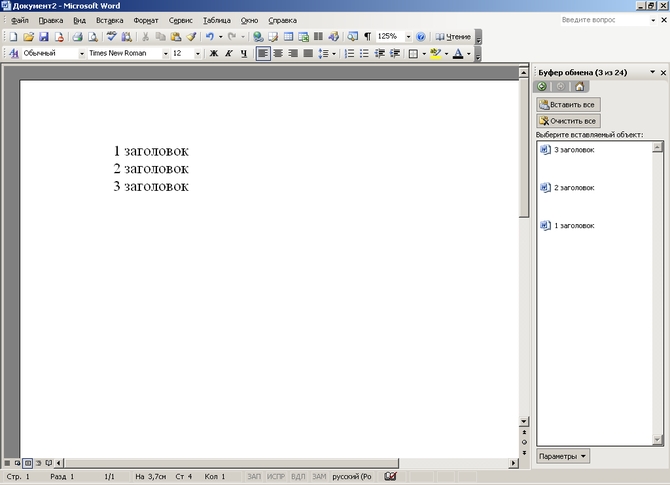 Kõik meie valitud nimed on nende kopeerimise järjekorras. Märkige iga lõike nimekirjas number Leht. Käesüsteem on mõttekas ainult väga vähemitte muutuva summa informatsiooni. Või, mis on üsna paradoksaalselt väga suure mahuga, kui seal on rohkem kui 9 taset Pesitsemine (sõna toetab mitte rohkem kui 9).
Kõik meie valitud nimed on nende kopeerimise järjekorras. Märkige iga lõike nimekirjas number Leht. Käesüsteem on mõttekas ainult väga vähemitte muutuva summa informatsiooni. Või, mis on üsna paradoksaalselt väga suure mahuga, kui seal on rohkem kui 9 taset Pesitsemine (sõna toetab mitte rohkem kui 9).
Sama sisu loomine automaatseltAlguses iga lõike, me eraldame meie nime vormindav meie. Vahekaardil peamine - Vali nupp " Pealkiri 1.». 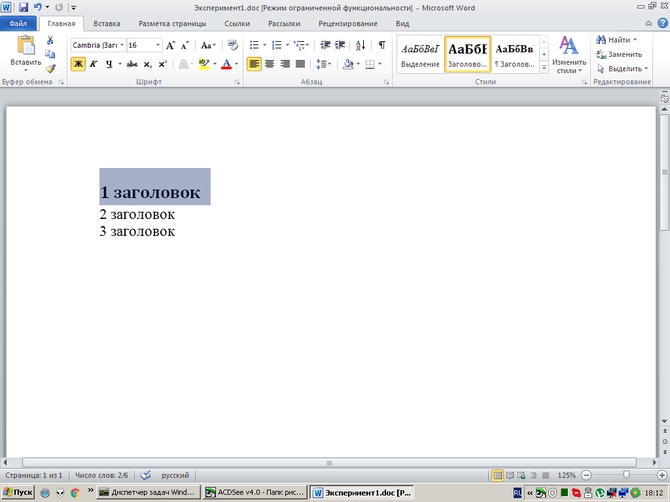 Valitud lõik on vormindatud selle stiiliga. Muutuma formaatVajadusel või jätke praegune vaade. Samamoodi ülejäänud lõigud meie valitud. Järgmisena installige kursor dokumendis soovitud asukohta, tab Lingid → Vasak nupp SisukordJa siin valite Automaatne, hiirekursor.
Valitud lõik on vormindatud selle stiiliga. Muutuma formaatVajadusel või jätke praegune vaade. Samamoodi ülejäänud lõigud meie valitud. Järgmisena installige kursor dokumendis soovitud asukohta, tab Lingid → Vasak nupp SisukordJa siin valite Automaatne, hiirekursor.  Kõik, punktide loetelu loodud.
Kõik, punktide loetelu loodud.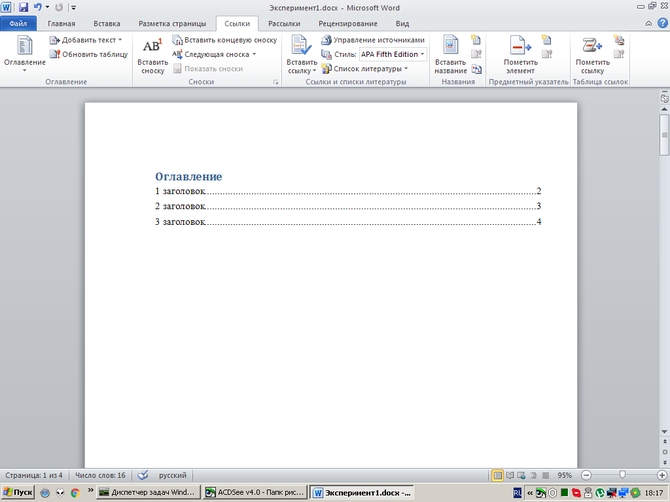
Kuidas uuendada sisu Word 2007, 2010, 2013
Redaktoris tõuseb hiirekursor lehel lehel veidi suurem kui sisu loodud. 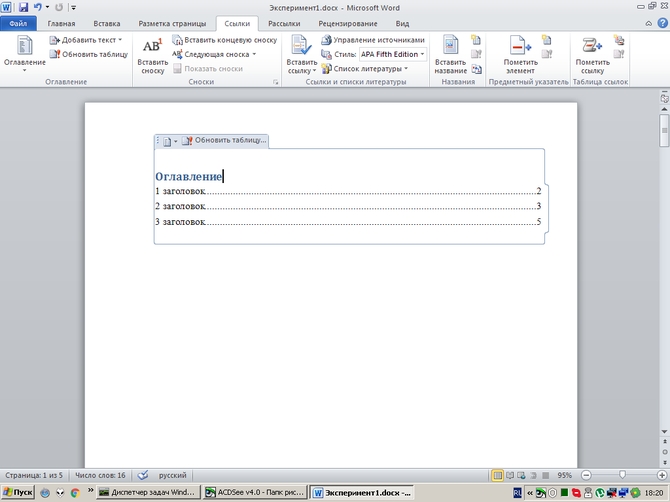 Pärast seda nuppu ilmub Uuenda tabelit, Vali see, ilmub dialoogiboks Värskendus Sisukord, kus pakute või uuendate ainult lehekülje numbreid või uuendate täielikult.
Pärast seda nuppu ilmub Uuenda tabelit, Vali see, ilmub dialoogiboks Värskendus Sisukord, kus pakute või uuendate ainult lehekülje numbreid või uuendate täielikult.  Valige soovitud I. Okei.
Valige soovitud I. Okei.
Sisukord loomine Word 2003
Tekstis eraldame vormindatud lõiku. Järgmine menüü Formaat → Stiile ja vormindamine.  Paremal asuvate ülesannete valdkond, mis loetleb olemasolevate päiste tasemete ja iga vormindamise kohta, on selgelt esindatud.
Paremal asuvate ülesannete valdkond, mis loetleb olemasolevate päiste tasemete ja iga vormindamise kohta, on selgelt esindatud. 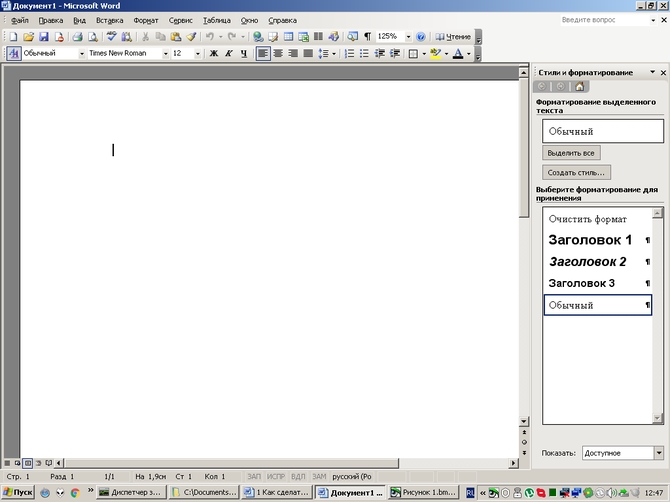 Valima esimene tase. Kui pealkiri peab olema kirjutatud suured tähedSeejärel tähistage vormingus. Siin on kindel peenus: Enne seda protseduuri ei tohiks tekstil olla kirjutamine suurtähtedega, vastasel juhul, kui sisu kirju loomisel on sama.
Valima esimene tase. Kui pealkiri peab olema kirjutatud suured tähedSeejärel tähistage vormingus. Siin on kindel peenus: Enne seda protseduuri ei tohiks tekstil olla kirjutamine suurtähtedega, vastasel juhul, kui sisu kirju loomisel on sama.
Samamoodi ülejäänud lõigud meie poolt valitud taset.
Looma ise sisu. Menüü Sisestama→ Link → Sisukord ja viiteid. 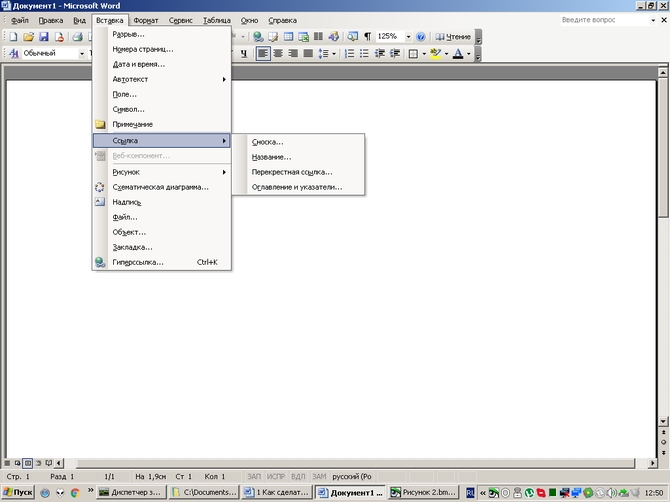 Dialoogiboksis, mis ilmub, valige vahekaart Sisukord. Me valime soovitud Formaat, Taset, AgregaatPange märkeruut sisse Näita lehekülje numbrid ja Toad Lehekülgi paremal servas.
Dialoogiboksis, mis ilmub, valige vahekaart Sisukord. Me valime soovitud Formaat, Taset, AgregaatPange märkeruut sisse Näita lehekülje numbrid ja Toad Lehekülgi paremal servas.  Ja klõpsake Okei. Vajadusel vormindage saadud loetelu kohe või muutke stiili ette " Sisukord».
Ja klõpsake Okei. Vajadusel vormindage saadud loetelu kohe või muutke stiili ette " Sisukord». ![]() Sõna on ka alternatiiv Poolautomaatsed meetodid, kasutades teatud stiile ja väljade koode.
Sõna on ka alternatiiv Poolautomaatsed meetodid, kasutades teatud stiile ja väljade koode.
Kuid need võimalused on üsna keerulised, töömahukas ja kasutavad ainult spetsialistid väga suurte dokumentide kokkupanemisel.